כיצד לחסום או לבטל חסימה של אתרי אינטרנט (ב- Mac)

שלב 1
 שמור
שמור דטרמין מה מטא שלך באמת לחסום את האתרים.
להיות ברור על זה מההתחלה, כך שתוכל למצוא את הפתרון הטוב ביותר. ללא שם: האם זה המצור עבורך? האם זה בגלל הילדים שלך? האם זה כדי לשמור על עובדים מתוך אתרים מסוימים? ענו על השאלות האלה קודם, לפני שתדקו בחשיכה את האתרים.
כדי לחסום סוגים מסוימים של אתרים עבור כל המשתמשים במחשב או במערכת - השתמש ב- OpenDNS.com, ראה שלב 2. כדי לחסום אתרים ספציפיים אחד בכל פעם, השתמש בפקודת המסוף בשלב 3. כדי להתחיל את ההפעלה ( במקום לחסום) באתרים ספציפיים, השתמש ב- covenanteyes.com, ראה שלב 4. כדי לאפשר רק ל- SOME אתרים להשתמש באפשרות בקרת הורים, ראה שלב 5.
שלב 2
 שמור
שמור USA DNS פתוח לחסום סוגים שונים של אתרים עבור כל המשתמשים.
זוהי אופציה נהדרת עבור עסקים קטנים או משקי בית עם סטנדרטים מוסכמים ואחידים לשימוש באינטרנט. עבור אל המקטע משאבים כדי למצוא קישור.
עבור אל האתר (ראה קישור המשאבים בתחתית הדף). לחץ על "התחל להשתמש ב- DNS פתוח" כפתור. בחר אם ברצונך שהבלוק יתרחש ברמת המחשב, ברמת הנתב או ברמת השרת. בצע את ההוראות צעד אחר צעד. יש להם תמונות ... זה באמת מאוד פשוט. החשוב מכל, זה בחינם!
שלב 3
כדי לנעול אתרים ספציפיים, להשתמש פקודת מסוף MACOSX לחסום אותם בכל פעם.
מעטים רוצים לחסום רק אתר אחד או שניים. זוהי דרך לניהול לספק אבטחה באינטרנט. אבל אם זה הצורך הספציפי שלך, זה בשבילך. עוד eHow מאמר נותן לך הוראות מפורטות (שהם קצת טכניים) עבור תהליך זה. לכן, הוא מקושר הן במאמרים הקשורים הכותרת בצד ימין "כיצד לחסום את הגישה אתרי אינטרנט ב- MacOS X" ואת הקישורים בסעיף משאבים בתחתית.
שלב 4
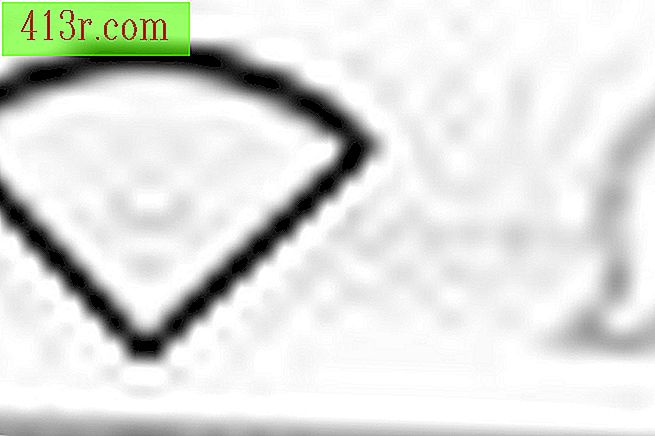 שמור
שמור לרשום את כל מה שהמחשבים שלך מציגים, להשתמש בעיניים.
תוכנית זו רושמת ורושמת את כל האתרים הנצפים על ידי מחשב שבו מותקן. זה לא יאפשר לאינטרנט לעבוד אם הוא מושבת וישלח לך התראה אם הוא הוסר. תוכל להגדיר את ההעדפות לגבי התדירות שבה אתה אמור לקבל את הדוחות. עבור אל covenanteyes.com ולחץ על כפתור "הירשם עכשיו". זה ידריך אותך בתהליך. עבור כ $ 8 לחודש זוהי אפשרות זולה יחסית, כיסוי עד שלושה מחשבים.
שלב 5
כדי לאפשר את זה רק באתרים מסוימים ניתן לראות, להשתמש בבקרת הורים.
אם אתה משתמש במערכת Leopard, באפשרותך להשתמש בפונקציה 'בקרת הורים' ב- System Preferences. לחץ על חשבונות הפעל את תיבת הבקרה של ההורים. תוכל ללחוץ על הכרטיסייה תוכן ולאחר מכן לסמן את התיבה כדי להגביל את הגישה לאתרים למבוגרים בלבד. תוכל גם להשתמש בלחצן כדי להוסיף קריטריונים ספציפיים עבור הבלוק שלך. מצד שני, תוכל גם להוסיף את האתרים הספציפיים שברצונך להיות גלויים לסרגל הסימניות ולסוג סיסמת מנהל המערכת. אז רק אתרים אלה ניתן לראות.
שלב 6
לשחרר את האתרים על MAC.
כדי להסיר את בקרת הורים, פשוט לחזור העדפות מערכת, חשבונות, ולאחר מכן אל סעיף בקרת הורים. בטל את סימון התיבה בתיבת הבקרה ההורית. בטל את סימון תיבת הסימון של פקדי תוכן ספציפיים.
כדי למחוק dns.com פתוח פשוט גרור את תיקיית היישום של היישום לאשפה. האם לא MAC נהדר? אם עבדת ברמת הנתב או השרת, יהיה עליך לבטל את השלבים ולהגדיר מחדש את תצורת המערכת כדי לאפשר גישה ישירה לאינטרנט.
כדי להסיר את העיניים ברית, סיסמה נדרשת כדי לקבל קוד להסיר. זה לא יכול לקרות מאוחר בלילה.
שלב 7
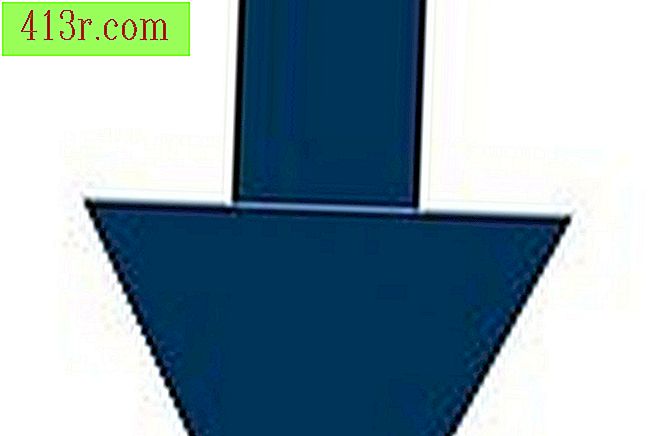 שמור
שמור ** ראה טיפים נוספים ואזהרות בחלק הבא.







